كيفية إصلاح محرك أقراص DVD أو CD لا يعمل أو مفقود في Windows 10
ويندوز 10 / / March 18, 2020
تاريخ آخر تحديث

هل كسر Windows 10 محرك الأقراص الضوئية؟ فيما يلي بعض الإصلاحات السريعة والسهلة التي قد تجعلك تعمل مرة أخرى.
قد يجعلك هذا تشعر بأنك قديم ، ولكن محركات الأقراص المضغوطة / أقراص DVD تعتبر الآن أجهزة قديمة. مع استمرار Windows 10 في تحديث نظام التشغيل ، يزداد دعم تقنية الأجهزة القديمة مثل محركات الأقراص الضوئية بشكل متزايد. هذا أمر مؤسف لأن العديد من المستخدمين لا يزالون يعتمدون على الأقراص المضغوطة وأقراص DVD. في الواقع ، قد تحتاج حتى إلى استخدام محرك أقراص DVD ل قم بتثبيت Windows 10 على جهاز الكمبيوتر الخاص بك. واحدة من الشكاوى الشائعة التي واجهتها بين المستخدمين هي فقدان محرك أقراص DVD أو CD بعد الترقية. يمكن أن يكون هذا نتيجة لمجموعة من العوامل: برنامج التشغيل التالف أو البرامج الثابتة القديمة أو خلل في المصنع. قبل التخلص من محرك أقراص DVD والحصول على محرك جديد ، إليك نظرة على بعض خطوات استكشاف الأخطاء وإصلاحها التي يمكنك محاولة تشغيلها مرة أخرى.
استخدم Windows Update لإصلاح مشكلات محرك أقراص DVD في Windows 10
ليس من غير المألوف أن يعمل محرك الأقراص الضوئية بشكل جيد في إصدار سابق من Windows أو Windows 10 ، ثم في اللحظة التي تقوم فيها بالترقية إلى إصدار جديد ، يتوقف عن العمل. أول شيء يمكنك القيام به هو التحقق من Windows Update ثم تثبيت أحدث برامج التشغيل إن وجدت. على سبيل المثال ، أصدرت Microsoft تحديثات لـ
انقر بداية > الإعدادات > التحديث والأمن. تأكد من تحديث نظامك ولا توجد تحديثات لبرنامج تشغيل الأجهزة لتثبيته.

إذا كنت تحصل على برنامج تشغيل CD / DVD يناسبك ، فقد ترغب في التفكير في ذلك إيقاف Windows 10 من تحديث برامج التشغيل تلقائيًا فى المستقبل.
أعد تثبيت أو تحديث برنامج التشغيل في إدارة الأجهزة
قم بالتشغيل على سطح مكتب Windows 10 ، ثم قم بتشغيل Device Manager بالضغط مفتاح Windows + X والنقر مدير الجهاز. وسعت محركات أقراص DVD / CD-ROM، انقر بزر الماوس الأيمن فوق محرك الأقراص الضوئية المدرجة ، ثم انقر فوق الغاء التثبيت. قم بإنهاء "إدارة الأجهزة" ثم أعد تشغيل الكمبيوتر. سيكتشف Windows 10 محرك الأقراص ثم يعيد تثبيته. يمكنك أيضًا استخدام الخيار لـ تحديث برنامج التشغيل من داخل إدارة الأجهزة.
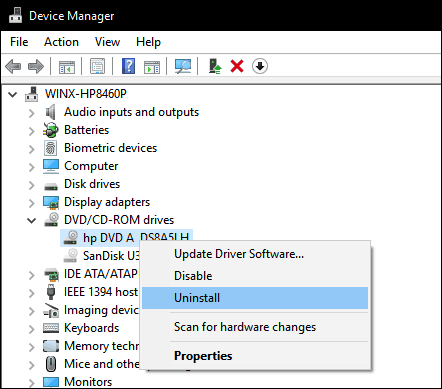
خيار آخر يمكنك تجربته - ألاحظ أن هذا يعمل للعديد من المستخدمين - يتضمن إزالة وإعادة تثبيت برامج تشغيل IDE / ATAPI. قم بتشغيل مدير الأجهزة مرة أخرى ، انقر فوق رأي القائمة ثم انقر فوق إظهار الأجهزة المخفية. قم بتوسيع وحدات تحكم IDE / ATAPI ثم قم بإلغاء تثبيت كل مما يلي:
- قناة ATA 0
- قناة ATA 1
- وحدة تحكم قياسية مزدوجة القناة PCI IDE
قد تكون هناك إدخالات متعددة مدرجة لقناة ATA 0 و 1 ووحدة تحكم PCI IDE ؛ قم بإلغاء تثبيت كل منهم ثم أعد تشغيل الكمبيوتر. سيكتشف Windows 10 محرك الأقراص ثم يعيد تثبيته.

إزالة برنامج Virtual Drive
يمكن أن يتسبب برنامج محرك الأقراص الظاهري ، الذي يُستخدم لتركيب صور الأقراص (ISO) ، في بعض الأحيان في حدوث تعارض مع محركات الأقراص الضوئية المادية. إذا كانت لديك أدوات مثل Daemon Tools أو PowerISO أو ISO Recorder أو برامج مماثلة مثبتة ، فأزلها. صحافة مفتاح Windows + x و اختار برامج و مميزات. قم بتمييز البرنامج ثم انقر الغاء التثبيت.
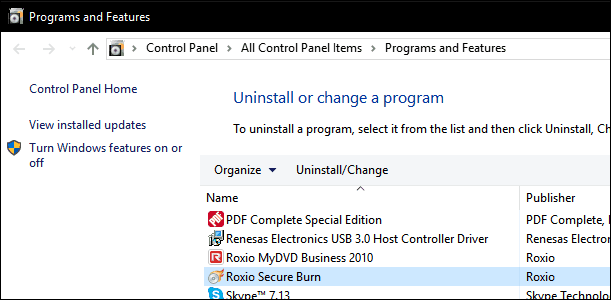
تحقق من إعدادات BIOS / UEFI وقم بتحديث البرامج الثابتة لمجموعة الشرائح
إذا لم يكتشف Windows محرك الأقراص المضغوطة / أقراص DVD ، فتأكد من أن محرك الأقراص يعمل ومعترف به في البرامج الثابتة بجهاز الكمبيوتر. تحقق من مقالتنا للحصول على تعليمات حول كيفية تحميل BIOS الخاص بك أو واجهة البرامج الثابتة UEFI. إذا رأيت محرك الأقراص الضوئية الخاص بك مدرجًا في BIOS ، فهذه علامة جيدة.
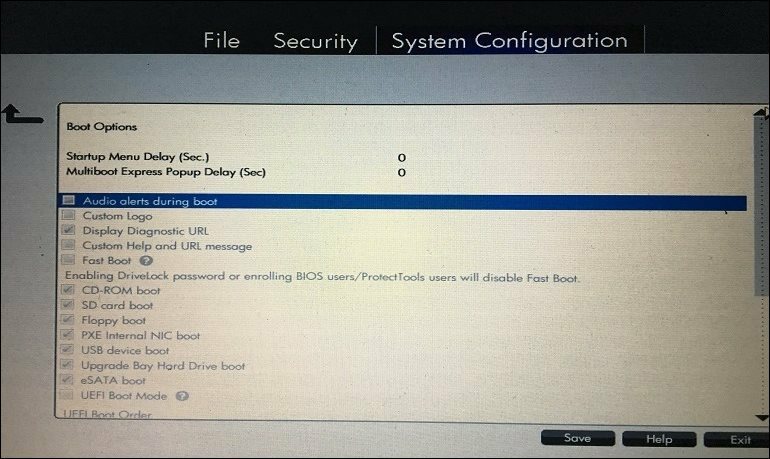
إذا كنت لا ترى محرك الأقراص المضغوطة / أقراص DVD في BIOS / UEFI ، فهذا يعني أن هناك شيئًا ما سيئًا.
اعتمادًا على عمر النظام الخاص بك ، هناك احتمال أن تكون برامج تشغيل مجموعة الشرائح الخاصة بك للوحة الأم قديمة. تحقق من موقع الويب الخاص بالشركة المصنعة لجهاز الكمبيوتر الخاص بك وتصفح قسم التنزيلات لطرازك المحدد. قد يؤدي تثبيت أحدث برنامج تشغيل مجموعة الشرائح إلى حل المشكلة في محرك الأقراص الضوئية الذي لا يعمل بشكل صحيح أو لا يتم التعرف عليه في Windows.
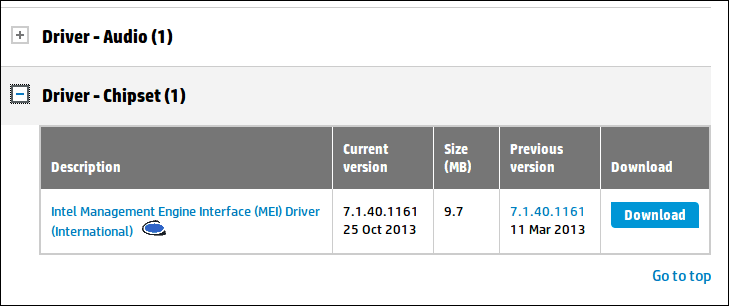
يجب عليك أيضًا التحقق مما إذا كان هناك أي تحديثات BIOS أو برامج ثابتة لنظامك حيث يمكنها تحسين توافق Windows 10 مع الأجهزة القديمة.
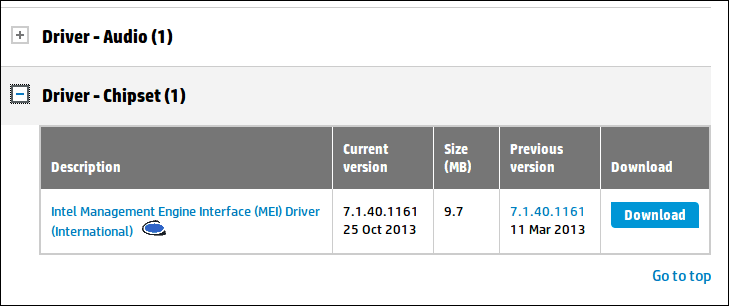
قم بتحرير تسجيل Windows لإصلاح مشكلات محرك الأقراص المضغوطة في Windows 10
إذا استمرت المشكلة بعد استنفاد خطوات استكشاف الأخطاء وإصلاحها هذه ، فيمكنك الانتقال إلى إجراء تغييرات على سجل Windows 10 ، مما قد يؤدي إلى استعادة الوظائف. قبل تنفيذ أي من هذه الخطوات ، تأكد من ذلك عمل نسخة احتياطية من التسجيل الخاص بك و إنشاء نقطة استعادة النظام فقط في حالة.
صحافة مفتاح Windows + x ثم اضغط موجه الأوامر (المشرف).
أدخل الأمر التالي في موجه الأوامر ، واضغط على Enter ، واخرج من موجه الأوامر ثم أعد تشغيل الكمبيوتر.
إضافة reg.exe "HKLM \ System \ CurrentControlSet \ Services \ atapi \ Controller0" / f / v EnumDevice1 / t REG_DWORD / d 0x00000001
من المعروف أيضًا أن إدخالات التسجيل الفاسدة تسبب مشكلات في الأجهزة مثل محركات الأقراص الضوئية. قد تؤدي إزالة هذه الإدخالات الفاسدة إلى حل المشكلة.
انقر بدايةواكتب: رجديت
انقر على اليمين رجديت ثم اضغط تشغيل كمسؤول
انتقل إلى مفتاح التسجيل الفرعي التالي:
HKEY_LOCAL_MACHINE \ SYSTEM \ CurrentControlSet \ Control \ Class \ {4D36E965-E325-11CE-BFC1-08002BE10318}
في الجزء الأيسر ، انقر فوق الفلاتر العليا
من قائمة "تحرير" ، انقر فوق حذف ثم اضغط نعم لتأكيد التغييرات.
كرر نفس الخطوات ل الفلاتر السفلى.
إذا كنت لا ترى إدخالاً لـ الفلاتر السفلى، قم بإنهاء التسجيل ثم أعد تشغيل الكمبيوتر.
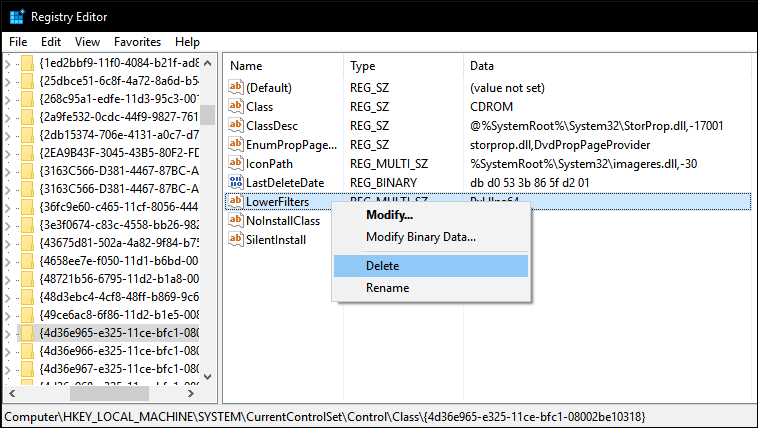
تشغيل أفلام DVD في Windows 10
لا يتضمن Windows 10 تشغيل DVD الأصلي ، ولا يدعم وسائط Blu-ray. إذا كنت تريد القيام بذلك في Windows 10 ، فأنت بحاجة إلى تثبيت برنامج متوافق يدعم محرك الأقراص الضوئية. توفر مايكروسوفت العالمية تطبيق تشغيل DVD للشراء من متجر ويندوز. إذا كنت لا ترغب في شراء برنامج ، يمكنك التحقق من موقع الويب الخاص بالشركة المصنعة لمعرفة ما إذا كان لديهم برنامج مدعوم يمكنك استخدامه لعرض الوسائط الخاصة بك. برامج الطرف الثالث مثل مشغل VLC قد تعمل مع الوسائط الخاصة بك ، وهي مجانية أيضًا.

استنتاج
نأمل أن تؤدي هذه النصائح إلى إحياء محرك الأقراص الضوئية. إذا كنت لا تزال لا تستطيع تشغيل محرك الأقراص أو الظهور في Windows 10 ، فيمكنك التفكير في ذلك العودة إلى إصدار Windows السابق الخاص بك لمعرفة ما إذا كان يحدث فرقًا ؛ أو التفكير في شراء محرك أقراص جديد. الخيار المناسب هو محرك أقراص ضوئية خارجي USB. هذه ليست الإجابة التي كان العديد منكم يأملون في سماعها ، ولكنها خيار يجب التفكير فيه (وسيعيقك فقط حوالي 25 دولارًا).
